已经有备份好的GHOST的镜像,怎么能导入Windows2008的虚拟机呢?市面上没看见有这样的ghost转换成VHD文件的工具。
既然没工具,就用WindowsServer2008R2来转换。
首先我们要做一个虚拟硬盘的VHD文件。
WindowsServer2008R2给我们提供了对于虚拟化的很大支持,对VHD磁盘制作,调整,分割等提供了很方便的工具。于是我们的工作,就以WindowsServer2008R2为基础展开。
首先打开WindowsServer2008R2的磁盘管理界面,准备做一个VHD的虚拟磁盘。
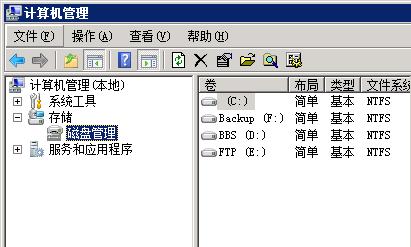
在磁盘管理上点击鼠标右键,点击创建VHD磁盘,这里要提一下,要选固定大小,不然后面会失败的。至于大小,自己根据ghost的镜像文件大小自己斟酌,因为以后无法修改磁盘的大小了。
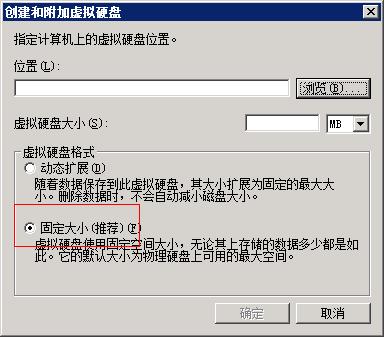
做完之后,如下图所示,附加这个VHD磁盘

这时候磁盘列表里就是出现一个蓝色磁盘磁盘,就是虚拟磁盘。
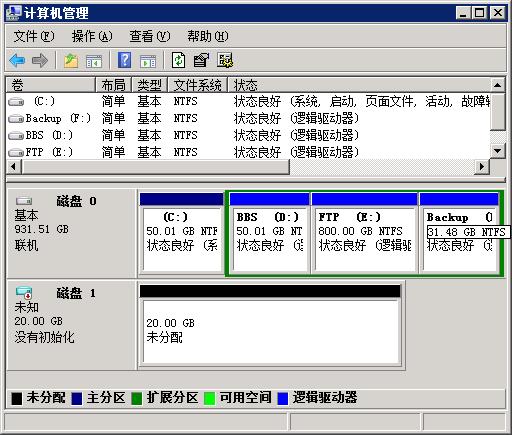
这个磁盘就像一个新的硬盘一样没有初始化,不能用。鼠标右键该磁盘,初始化磁盘。

初始化磁盘的时候,要选MBR记录,不然作为启动盘可无法启动哦。
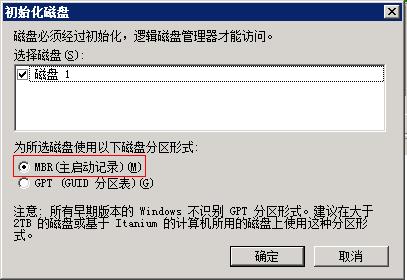
创建完就会自己联机,但是该盘还没分区,还是不能用,我们来分一下区。新建简单卷。

因为是虚拟盘,那就分一个区,有多少容量就分多少。
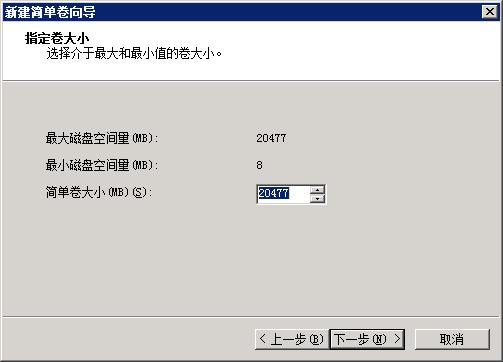
在分配一个驱动号,为什么要这样做,因为这样在Windows2008里面就能看到这个盘了,为ghost镜像的导入创造了条件。
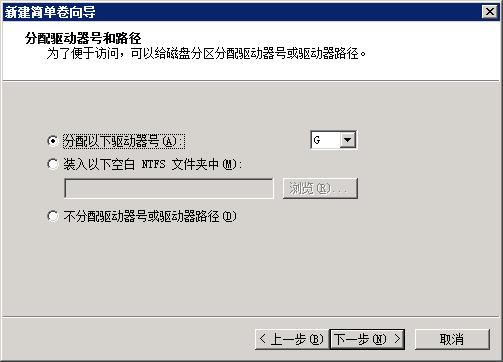
执行快速格式化,因为是虚拟盘嘛,没必要慢慢格式化,没意义。
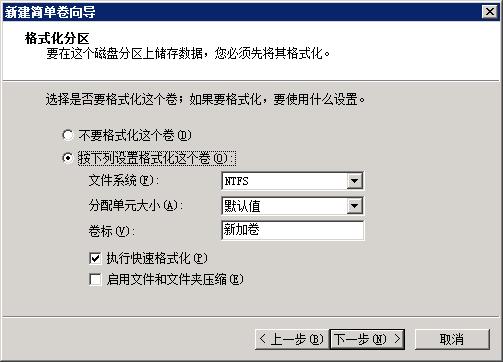
点击完成,稍等片刻就能在我的电脑里出现该磁盘了。
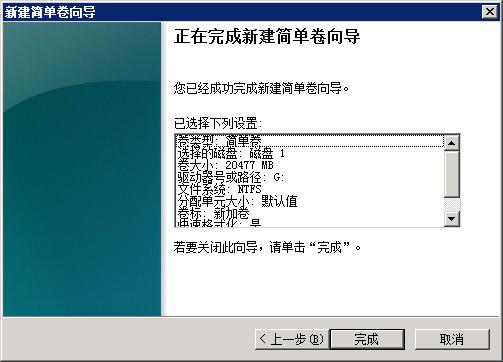
在Windows2008下,双击ghost64启动ghost,要记住是64,Windows2008R2是64位的。选择原来的GHOST的镜像文件,进入镜像恢复到磁盘的进程。
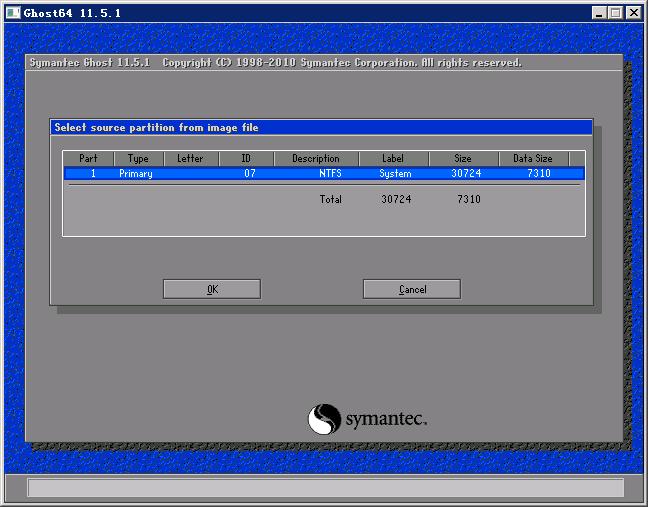
为什么刚才不让选动态变更磁盘的大小呢,因为ghost处理下的镜像恢复到VHD磁盘,动态磁盘的增大不能很好的配合,所以一定要用固定磁盘大小的,至于以后想扩容,是不是可以,可以的。
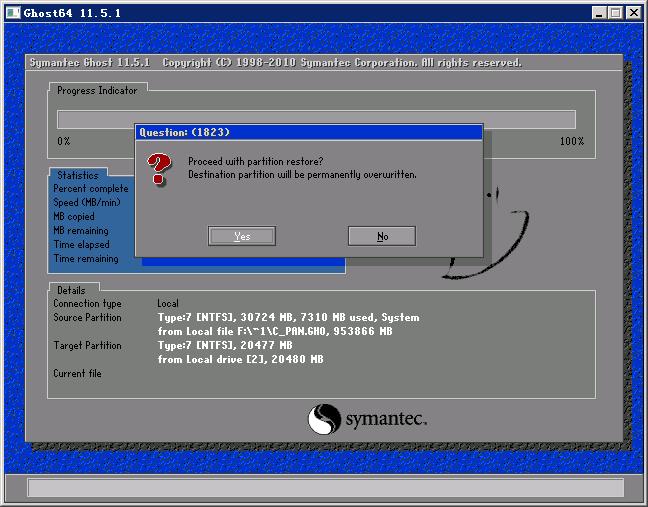
这样一个带系统的VHD磁盘就建立好了,然后导入到虚拟机里,就可以启动了,当然刚开始启动的时候,必然有一番折腾,硬件的识别什么的,因为虚拟机的硬件都是很标准的微软支持的,所以没问题,2003以前的版本,加装服务集成盘就可以了。
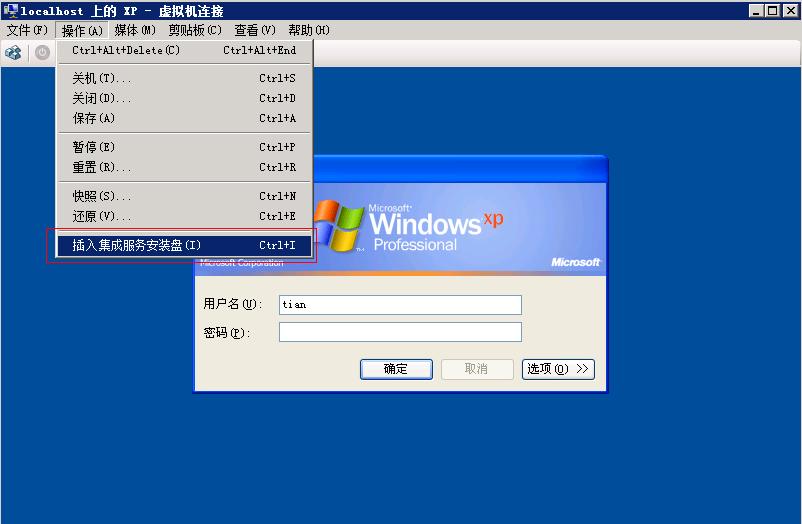
转载于:https://blog.51cto.com/xushen/684020





















 1万+
1万+











 被折叠的 条评论
为什么被折叠?
被折叠的 条评论
为什么被折叠?








